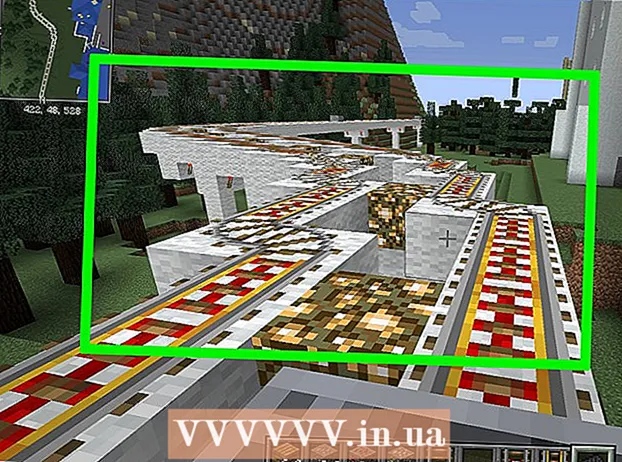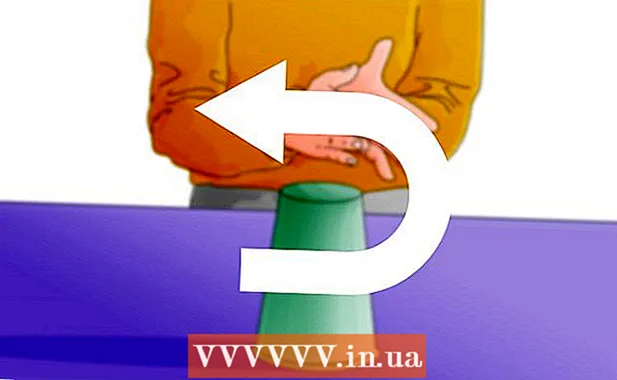Συγγραφέας:
Ellen Moore
Ημερομηνία Δημιουργίας:
19 Ιανουάριος 2021
Ημερομηνία Ενημέρωσης:
1 Ιούλιος 2024

Περιεχόμενο
- Βήματα
- Μέρος 1 από 3: Προσδιορισμός των αναγκών του δικτύου σας
- Μέρος 2 από 3: Εγκατάσταση βασικού LAN
- Μέρος 3 από 3: Δημιουργήστε ένα ασύρματο δίκτυο
Σε αυτό το άρθρο, θα μάθετε πώς να δημιουργείτε ένα τοπικό δίκτυο που επιτρέπει σε συνδεδεμένους υπολογιστές και συσκευές να επικοινωνούν μεταξύ τους και να έχουν πρόσβαση στο Διαδίκτυο.
Βήματα
Μέρος 1 από 3: Προσδιορισμός των αναγκών του δικτύου σας
 1 Μετρήστε τον αριθμό των υπολογιστών που θα συνδεθούν στο ενσύρματο δίκτυο. Πριν ξεκινήσετε να τρέχετε ένα τοπικό δίκτυο, πρέπει να γνωρίζετε ακριβώς πόσοι υπολογιστές θα συνδεθούν στο δίκτυο μέσω θυρών Ethernet. Αυτό θα σας επιτρέψει να καθορίσετε τον απαιτούμενο αριθμό θυρών.
1 Μετρήστε τον αριθμό των υπολογιστών που θα συνδεθούν στο ενσύρματο δίκτυο. Πριν ξεκινήσετε να τρέχετε ένα τοπικό δίκτυο, πρέπει να γνωρίζετε ακριβώς πόσοι υπολογιστές θα συνδεθούν στο δίκτυο μέσω θυρών Ethernet. Αυτό θα σας επιτρέψει να καθορίσετε τον απαιτούμενο αριθμό θυρών. - Εάν πρέπει να συνδέσετε έως και πέντε υπολογιστές, χρησιμοποιήστε δρομολογητή. Εάν υπάρχουν περισσότερες, τότε πιθανότατα θα χρειαστείτε έναν διακόπτη για να αυξήσετε τον αριθμό των διαθέσιμων θυρών στο δρομολογητή.
 2 Αποφασίστε εάν πρέπει να διαμορφώσετε το ασύρματο δίκτυό σας. Εάν θέλετε οι συσκευές σας να συνδέονται ασύρματα στο δίκτυό σας, αποκτήστε έναν δρομολογητή με λειτουργία σημείου ασύρματης πρόσβασης. Οι περισσότεροι σύγχρονοι δρομολογητές διαθέτουν αυτή τη δυνατότητα.
2 Αποφασίστε εάν πρέπει να διαμορφώσετε το ασύρματο δίκτυό σας. Εάν θέλετε οι συσκευές σας να συνδέονται ασύρματα στο δίκτυό σας, αποκτήστε έναν δρομολογητή με λειτουργία σημείου ασύρματης πρόσβασης. Οι περισσότεροι σύγχρονοι δρομολογητές διαθέτουν αυτή τη δυνατότητα. - Οι διακόπτες δικτύου δεν υποστηρίζουν τη σύνδεση ασύρματων συσκευών και χρησιμοποιούνται αποκλειστικά για την εγκατάσταση ενσύρματων LAN ή την αύξηση του αριθμού των δωρεάν θυρών δρομολογητή.
 3 Αποφασίστε εάν θέλετε όλες οι συσκευές στο δίκτυο να έχουν πρόσβαση στο Διαδίκτυο. Εάν θέλετε όλες οι συνδεδεμένες συσκευές να έχουν πρόσβαση στο Διαδίκτυο, πρέπει να διαμορφώσετε το δρομολογητή ώστε να χειρίζεται τις συνδέσεις. Εάν οι συσκευές δεν χρειάζεται να έχουν πρόσβαση στο Internet, χρησιμοποιήστε έναν διακόπτη δικτύου.
3 Αποφασίστε εάν θέλετε όλες οι συσκευές στο δίκτυο να έχουν πρόσβαση στο Διαδίκτυο. Εάν θέλετε όλες οι συνδεδεμένες συσκευές να έχουν πρόσβαση στο Διαδίκτυο, πρέπει να διαμορφώσετε το δρομολογητή ώστε να χειρίζεται τις συνδέσεις. Εάν οι συσκευές δεν χρειάζεται να έχουν πρόσβαση στο Internet, χρησιμοποιήστε έναν διακόπτη δικτύου.  4 Μετρήστε την απόσταση μεταξύ όλων των συνδεδεμένων συσκευών. Αυτό είναι απίθανο να είναι πρόβλημα για τα περισσότερα σπίτια, αλλά θα πρέπει να γνωρίζετε ότι το μέγιστο επιτρεπόμενο μήκος καλωδίου δικτύου είναι 100 μ. Εάν πρέπει να επεκτείνετε το καλώδιο πέρα από αυτήν την απόσταση, εγκαταστήστε έναν διακόπτη σε αυτήν την ενότητα.
4 Μετρήστε την απόσταση μεταξύ όλων των συνδεδεμένων συσκευών. Αυτό είναι απίθανο να είναι πρόβλημα για τα περισσότερα σπίτια, αλλά θα πρέπει να γνωρίζετε ότι το μέγιστο επιτρεπόμενο μήκος καλωδίου δικτύου είναι 100 μ. Εάν πρέπει να επεκτείνετε το καλώδιο πέρα από αυτήν την απόσταση, εγκαταστήστε έναν διακόπτη σε αυτήν την ενότητα.  5 Σχέδιο για τις μελλοντικές ανάγκες. Εάν καταλαμβάνετε όλες τις θύρες του εξοπλισμού σας, σκεφτείτε να συνδέσετε περισσότερες συσκευές στο μέλλον.
5 Σχέδιο για τις μελλοντικές ανάγκες. Εάν καταλαμβάνετε όλες τις θύρες του εξοπλισμού σας, σκεφτείτε να συνδέσετε περισσότερες συσκευές στο μέλλον.
Μέρος 2 από 3: Εγκατάσταση βασικού LAN
 1 Φροντίστε τον απαραίτητο εξοπλισμό δικτύου. Για να δημιουργήσετε ένα τοπικό δίκτυο, χρειάζεστε έναν δρομολογητή ή διακόπτη που θα λειτουργεί ως κόμβος του δικτύου σας. Αυτές οι συσκευές προωθούν πακέτα δεδομένων στους κατάλληλους υπολογιστές.
1 Φροντίστε τον απαραίτητο εξοπλισμό δικτύου. Για να δημιουργήσετε ένα τοπικό δίκτυο, χρειάζεστε έναν δρομολογητή ή διακόπτη που θα λειτουργεί ως κόμβος του δικτύου σας. Αυτές οι συσκευές προωθούν πακέτα δεδομένων στους κατάλληλους υπολογιστές. - Δρομολογητής παρέχει διεύθυνση IP συσκευών στο τοπικό δίκτυο και είναι απολύτως απαραίτητη εάν αποφασίσετε να παρέχετε σε άλλες συνδεδεμένες συσκευές σύνδεση στο Διαδίκτυο. Σας συνιστούμε ανεπιφύλακτα να διαμορφώσετε το δίκτυό σας μέσω δρομολογητή, ακόμη και αν δεν σκοπεύετε να μοιραστείτε τη σύνδεσή σας στο διαδίκτυο.
- Στην πραγματικότητα, διακόπτης δικτύου Είναι μια απλούστερη έκδοση του δρομολογητή. Ενώ οι συνδεδεμένες συσκευές θα μπορούν να επικοινωνούν μεταξύ τους, ο ίδιος ο διακόπτης δεν θα εκχωρεί αυτόματα διευθύνσεις IP και δεν θα μπορεί να δημιουργήσει μια κοινόχρηστη σύνδεση στο Διαδίκτυο. Οι διακόπτες είναι οι πλέον κατάλληλοι για την αύξηση του αριθμού των διαθέσιμων θυρών LAN στο δίκτυο.
 2 Ρυθμίστε το δρομολογητή σας. Η ρύθμιση ενός δρομολογητή για ένα κεντρικό δίκτυο είναι απλή. Απλώς συνδέστε το σε μια πηγή ενέργειας και όχι μακριά από το μόντεμ εάν σκοπεύετε να διανείμετε μια σύνδεση στο Διαδίκτυο μέσω αυτού.
2 Ρυθμίστε το δρομολογητή σας. Η ρύθμιση ενός δρομολογητή για ένα κεντρικό δίκτυο είναι απλή. Απλώς συνδέστε το σε μια πηγή ενέργειας και όχι μακριά από το μόντεμ εάν σκοπεύετε να διανείμετε μια σύνδεση στο Διαδίκτυο μέσω αυτού.  3 Συνδέστε το μόντεμ σας στο δρομολογητή σας (εάν χρειάζεται). Εάν σκοπεύετε να διανείμετε το Διαδίκτυο από ένα μόντεμ, συνδέστε το στη θύρα WAN / INTERNET του δρομολογητή. Αυτή η θύρα συνήθως διαφέρει από τις άλλες θύρες στο χρώμα της.
3 Συνδέστε το μόντεμ σας στο δρομολογητή σας (εάν χρειάζεται). Εάν σκοπεύετε να διανείμετε το Διαδίκτυο από ένα μόντεμ, συνδέστε το στη θύρα WAN / INTERNET του δρομολογητή. Αυτή η θύρα συνήθως διαφέρει από τις άλλες θύρες στο χρώμα της.  4 Συνδέστε το διακόπτη στο δρομολογητή σας (εάν χρειάζεται). Εάν αποφασίσετε να χρησιμοποιήσετε το διακόπτη για να αυξήσετε τον αριθμό των διαθέσιμων θυρών στο δρομολογητή, χρησιμοποιήστε ένα καλώδιο δικτύου για να συνδέσετε οποιαδήποτε θύρα LAN του δρομολογητή σε οποιαδήποτε θύρα LAN του διακόπτη. Αυτό θα επεκτείνει το δίκτυο με τις υπόλοιπες δωρεάν θύρες στο διακόπτη.
4 Συνδέστε το διακόπτη στο δρομολογητή σας (εάν χρειάζεται). Εάν αποφασίσετε να χρησιμοποιήσετε το διακόπτη για να αυξήσετε τον αριθμό των διαθέσιμων θυρών στο δρομολογητή, χρησιμοποιήστε ένα καλώδιο δικτύου για να συνδέσετε οποιαδήποτε θύρα LAN του δρομολογητή σε οποιαδήποτε θύρα LAN του διακόπτη. Αυτό θα επεκτείνει το δίκτυο με τις υπόλοιπες δωρεάν θύρες στο διακόπτη.  5 Συνδέστε υπολογιστές σε διαθέσιμες θύρες LAN. Χρησιμοποιήστε ένα καλώδιο δικτύου για να συνδέσετε κάθε υπολογιστή σε μια διαθέσιμη θύρα του δρομολογητή ή του διακόπτη σας. Η σειρά με την οποία συνδέονται οι θύρες δεν έχει σημασία.
5 Συνδέστε υπολογιστές σε διαθέσιμες θύρες LAN. Χρησιμοποιήστε ένα καλώδιο δικτύου για να συνδέσετε κάθε υπολογιστή σε μια διαθέσιμη θύρα του δρομολογητή ή του διακόπτη σας. Η σειρά με την οποία συνδέονται οι θύρες δεν έχει σημασία. - Το καλώδιο δικτύου δεν μπορεί να παρέχει αξιόπιστη μετάδοση δεδομένων σε απόσταση μεγαλύτερη των 100 μέτρων.
 6 Εάν χρησιμοποιείτε διακόπτη, κάντε έναν από τους υπολογιστές να λειτουργεί ως διακομιστής DHCP. Εάν ο διακόπτης λειτουργεί μόνο ως διανομέας του δικτύου, η χρήση ενός υπολογιστή ως διακομιστή πρωτοκόλλου δυναμικής διαμόρφωσης κεντρικού υπολογιστή (DHCP) θα επιτρέψει σε άλλους υπολογιστές του δικτύου να λάβουν αυτόματα μια διεύθυνση IP.
6 Εάν χρησιμοποιείτε διακόπτη, κάντε έναν από τους υπολογιστές να λειτουργεί ως διακομιστής DHCP. Εάν ο διακόπτης λειτουργεί μόνο ως διανομέας του δικτύου, η χρήση ενός υπολογιστή ως διακομιστή πρωτοκόλλου δυναμικής διαμόρφωσης κεντρικού υπολογιστή (DHCP) θα επιτρέψει σε άλλους υπολογιστές του δικτύου να λάβουν αυτόματα μια διεύθυνση IP. - Η εγκατάσταση ενός προγράμματος τρίτου μέρους θα σας επιτρέψει να οργανώσετε γρήγορα έναν διακομιστή DHCP σε έναν από τους υπολογιστές.
- Εάν οι υπόλοιποι υπολογιστές στο δίκτυο έχουν ρυθμιστεί ώστε να λαμβάνουν αυτόματα διευθύνσεις IP, αυτό θα συμβεί μόλις ο διακομιστής είναι σε λειτουργία.
 7 Ελέγξτε τη σύνδεση δικτύου σε όλους τους υπολογιστές. Μόλις οι υπολογιστές λάβουν διευθύνσεις IP, μπορούν να επικοινωνούν μεταξύ τους μέσω του δικτύου. Εάν έχετε ρυθμίσει το δρομολογητή για κοινή χρήση πρόσβασης στο Διαδίκτυο, τότε κάθε υπολογιστής στο δίκτυο θα έχει πρόσβαση στο Διαδίκτυο.
7 Ελέγξτε τη σύνδεση δικτύου σε όλους τους υπολογιστές. Μόλις οι υπολογιστές λάβουν διευθύνσεις IP, μπορούν να επικοινωνούν μεταξύ τους μέσω του δικτύου. Εάν έχετε ρυθμίσει το δρομολογητή για κοινή χρήση πρόσβασης στο Διαδίκτυο, τότε κάθε υπολογιστής στο δίκτυο θα έχει πρόσβαση στο Διαδίκτυο.  8 Ρυθμίστε την κοινή χρήση αρχείων και εκτυπωτών. Ακόμα και όταν δημιουργηθεί το δίκτυο, δεν θα δείτε τίποτα σε άλλους υπολογιστές μέχρι να μοιραστείτε αρχεία σε αυτά. Μοιραστείτε αρχεία, φακέλους, μονάδες δίσκου, εκτυπωτές και άλλες συσκευές έτσι ώστε οποιοσδήποτε ή μόνο ένας συγκεκριμένος χρήστης στο δίκτυο να έχει πρόσβαση σε αυτά.
8 Ρυθμίστε την κοινή χρήση αρχείων και εκτυπωτών. Ακόμα και όταν δημιουργηθεί το δίκτυο, δεν θα δείτε τίποτα σε άλλους υπολογιστές μέχρι να μοιραστείτε αρχεία σε αυτά. Μοιραστείτε αρχεία, φακέλους, μονάδες δίσκου, εκτυπωτές και άλλες συσκευές έτσι ώστε οποιοσδήποτε ή μόνο ένας συγκεκριμένος χρήστης στο δίκτυο να έχει πρόσβαση σε αυτά.
Μέρος 3 από 3: Δημιουργήστε ένα ασύρματο δίκτυο
 1 Ρυθμίστε το δρομολογητή σας. Υπάρχουν μερικά πράγματα που πρέπει να λάβετε υπόψη κατά τη ρύθμιση του ασύρματου δρομολογητή σας:
1 Ρυθμίστε το δρομολογητή σας. Υπάρχουν μερικά πράγματα που πρέπει να λάβετε υπόψη κατά τη ρύθμιση του ασύρματου δρομολογητή σας: - Για ευκολότερη διάγνωση, ο δρομολογητής πρέπει να βρίσκεται κοντά στο μόντεμ.
- Τοποθετήστε το στο κέντρο του δωματίου για μέγιστη ασύρματη κάλυψη.
- Κατά τη διαδικασία διαμόρφωσης, ο δρομολογητής θα πρέπει να συνδεθεί στον υπολογιστή μέσω της θύρας Ethernet.
 2 Συνδέστε τον υπολογιστή σας σε μία από τις θύρες LAN του δρομολογητή. Η ασύρματη ρύθμιση στο δρομολογητή θα γίνει μέσω του προγράμματος περιήγησης στον υπολογιστή.
2 Συνδέστε τον υπολογιστή σας σε μία από τις θύρες LAN του δρομολογητή. Η ασύρματη ρύθμιση στο δρομολογητή θα γίνει μέσω του προγράμματος περιήγησης στον υπολογιστή.  3 Εκκινήστε ένα πρόγραμμα περιήγησης στον υπολογιστή σας. Οποιοδήποτε πρόγραμμα περιήγησης είναι κατάλληλο για αυτόν τον σκοπό.
3 Εκκινήστε ένα πρόγραμμα περιήγησης στον υπολογιστή σας. Οποιοδήποτε πρόγραμμα περιήγησης είναι κατάλληλο για αυτόν τον σκοπό.  4 Εισαγάγετε τη διεύθυνση IP του δρομολογητή. Συνήθως εκτυπώνεται στο κάτω μέρος του δρομολογητή ή στη συνοδευτική τεκμηρίωση. Εάν δεν μπορείτε να το βρείτε, δοκιμάστε τις ακόλουθες επιλογές:
4 Εισαγάγετε τη διεύθυνση IP του δρομολογητή. Συνήθως εκτυπώνεται στο κάτω μέρος του δρομολογητή ή στη συνοδευτική τεκμηρίωση. Εάν δεν μπορείτε να το βρείτε, δοκιμάστε τις ακόλουθες επιλογές: - Windows - κάντε δεξί κλικ στο εικονίδιο "Δίκτυο" που βρίσκεται στη γραμμή εργασιών → επιλέξτε "Κέντρο δικτύου και κοινής χρήσης" → κάντε κλικ στο σύνδεσμο Ethernet → κάντε κλικ στο "Λεπτομέρειες" → η διεύθυνση IP του δρομολογητή θα εμφανιστεί στη γραμμή "Προεπιλογή πύλη ».
- Mac - Κάντε κλικ στο μενού Apple και επιλέξτε Προτιμήσεις συστήματος → επιλέξτε Δίκτυο → επιλέξτε Σύνδεση Ethernet → Η διεύθυνση IP του δρομολογητή σας θα εμφανίζεται στη γραμμή Δρομολογητή.
 5 Συνδεθείτε με λογαριασμό διαχειριστή. Θα σας ζητηθεί να εισαγάγετε τα διαπιστευτήριά σας για πρόσβαση στις ρυθμίσεις του δρομολογητή. Τα προεπιλεγμένα διαπιστευτήρια τείνουν να εξαρτώνται από το μοντέλο του δρομολογητή, αλλά το όνομα χρήστη είναι συνήθως "διαχειριστής" και ο κωδικός πρόσβασης είναι "διαχειριστής", "κωδικός πρόσβασης" ή μια κενή συμβολοσειρά.
5 Συνδεθείτε με λογαριασμό διαχειριστή. Θα σας ζητηθεί να εισαγάγετε τα διαπιστευτήριά σας για πρόσβαση στις ρυθμίσεις του δρομολογητή. Τα προεπιλεγμένα διαπιστευτήρια τείνουν να εξαρτώνται από το μοντέλο του δρομολογητή, αλλά το όνομα χρήστη είναι συνήθως "διαχειριστής" και ο κωδικός πρόσβασης είναι "διαχειριστής", "κωδικός πρόσβασης" ή μια κενή συμβολοσειρά. - Το μοντέλο του δρομολογητή μπορεί να προβληθεί στον ιστότοπο: https://portforward.com/router-password/. Μπορείτε επίσης να βρείτε τα διαπιστευτήριά σας σύνδεσης εκεί.
 6 Ανοίξτε την ενότητα Ασύρματη σύνδεση στις ρυθμίσεις του δρομολογητή. Η ακριβής τοποθεσία και ο τίτλος αυτής της ενότητας εξαρτώνται από το δρομολογητή που χρησιμοποιείτε.
6 Ανοίξτε την ενότητα Ασύρματη σύνδεση στις ρυθμίσεις του δρομολογητή. Η ακριβής τοποθεσία και ο τίτλος αυτής της ενότητας εξαρτώνται από το δρομολογητή που χρησιμοποιείτε.  7 Αλλάξτε το όνομα του δικτύου σας στο πεδίο SSID ή Όνομα δικτύου. Αυτό το όνομα θα εμφανιστεί στη λίστα των διαθέσιμων ασύρματων δικτύων.
7 Αλλάξτε το όνομα του δικτύου σας στο πεδίο SSID ή Όνομα δικτύου. Αυτό το όνομα θα εμφανιστεί στη λίστα των διαθέσιμων ασύρματων δικτύων.  8 Επιλέξτε WPA2-Personal για έλεγχο ταυτότητας ή ασφάλεια. Είναι το πιο ασφαλές πρωτόκολλο ασφαλείας που διατίθεται στους περισσότερους δρομολογητές. Χρησιμοποιήστε WPA και WEP μόνο εάν απαιτείται για τη σύνδεση παλαιότερων, μη συμβατών συσκευών.
8 Επιλέξτε WPA2-Personal για έλεγχο ταυτότητας ή ασφάλεια. Είναι το πιο ασφαλές πρωτόκολλο ασφαλείας που διατίθεται στους περισσότερους δρομολογητές. Χρησιμοποιήστε WPA και WEP μόνο εάν απαιτείται για τη σύνδεση παλαιότερων, μη συμβατών συσκευών.  9 Επιλέξτε κωδικό ασφαλείας. Αυτός ο κωδικός πρόσβασης θα χρησιμοποιηθεί για σύνδεση στο δίκτυο. Αυτό το πεδίο μπορεί να χαρακτηριστεί ως Προ-κοινόχρηστο κλειδί.
9 Επιλέξτε κωδικό ασφαλείας. Αυτός ο κωδικός πρόσβασης θα χρησιμοποιηθεί για σύνδεση στο δίκτυο. Αυτό το πεδίο μπορεί να χαρακτηριστεί ως Προ-κοινόχρηστο κλειδί.  10 Βεβαιωθείτε ότι το ασύρματο δίκτυο είναι ενεργοποιημένο. Ανάλογα με το δρομολογητή σας, ίσως χρειαστεί να ελέγξετε ή να κάνετε κλικ στο κουμπί στο επάνω μέρος του μενού Ασύρματο για να ενεργοποιήσετε το ασύρματο δίκτυο.
10 Βεβαιωθείτε ότι το ασύρματο δίκτυο είναι ενεργοποιημένο. Ανάλογα με το δρομολογητή σας, ίσως χρειαστεί να ελέγξετε ή να κάνετε κλικ στο κουμπί στο επάνω μέρος του μενού Ασύρματο για να ενεργοποιήσετε το ασύρματο δίκτυο.  11 Κάντε κλικ στην επιλογή Αποθήκευση ή Εφαρμογή για να αποθηκεύσετε τις αλλαγές στο δρομολογητή.
11 Κάντε κλικ στην επιλογή Αποθήκευση ή Εφαρμογή για να αποθηκεύσετε τις αλλαγές στο δρομολογητή. 12 Περιμένετε να επανεκκινήσει ο δρομολογητής. Μπορεί να χρειαστεί ένα λεπτό για να λειτουργήσει ξανά ο δρομολογητής και το δίκτυο.
12 Περιμένετε να επανεκκινήσει ο δρομολογητής. Μπορεί να χρειαστεί ένα λεπτό για να λειτουργήσει ξανά ο δρομολογητής και το δίκτυο.  13 Συνδεθείτε σε ασύρματο δίκτυο σε ασύρματες συσκευές. Όταν το δίκτυο είναι ξανά σε λειτουργία, θα εμφανιστεί στη λίστα των διαθέσιμων δικτύων σε όλες τις ασύρματες συσκευές εντός εμβέλειας. Όταν είναι συνδεδεμένοι στο δίκτυο, οι χρήστες θα κληθούν να εισαγάγουν τον κωδικό πρόσβασης που δώσατε.
13 Συνδεθείτε σε ασύρματο δίκτυο σε ασύρματες συσκευές. Όταν το δίκτυο είναι ξανά σε λειτουργία, θα εμφανιστεί στη λίστα των διαθέσιμων δικτύων σε όλες τις ασύρματες συσκευές εντός εμβέλειας. Όταν είναι συνδεδεμένοι στο δίκτυο, οι χρήστες θα κληθούν να εισαγάγουν τον κωδικό πρόσβασης που δώσατε. - Οι υπολογιστές που είναι συνδεδεμένοι στο δρομολογητή μέσω της θύρας Ethernet δεν θα ζητούν κωδικό πρόσβασης.